OPplus Verbände
Das Modul hat zwei Bestandteile:
- Sie können beliebig viele Debitoren zu einem Debitorenverband oder beliebig viele Kreditoren zu einem Kreditorenverband zusammenführen.
- Sie können einen Debitor mit einem Kreditor zu einem Verbund verknüpfen, um eine Verrechnung von Posten vorzunehmen.
Im Fenster Erweiterter Ausgleich ist es dann möglich, alle zu einem Verband oder Verbund gehörenden offenen Posten anzeigen zu lassen und somit einen Zahlbetrag übergreifend zuzuordnen.
Ziel ist es also, dass eine Zahlung von einem Debitor oder Kreditor in einem Schritt auf mehrere Debitoren/Kreditorenposten verteilt werden kann, weil z.B. die Zentralverwaltung eine Zahlung für verschiedene Debitoren vollzieht.
Auch bei ausgehenden Zahlungen können Sie über den OPplus-Zahlungsvorschlag z.B. einen Debitoren mit einem Kreditoren verrechnen lassen und damit nur die Differenz zur Zahlung anweisen.
Wichtig
Dieses Modul kann nur in Verbindung mit den Module Zahlungsimport und Zahlungsexport (OPplus Bundle) eingesetzt werden.
Version
Dieses Handbuch beschreibt die Inhalte der OPplus Version OPP 365 16.0.0.2
Neues Setup ab Version OPplus 19
Ab der Version OPplus 19 wurden die verbandsspezifischen Einrichtungsfelder aus der Erweiterten Einrichtung des Modules Zahlungsimport in eine Setup Tabelle des Modules "Verbände" ausgegliedert.
Für die Neueinrichtung des Modules ist es somit ab der Version 19 notwendig, dass das Modul entsprechend aktiviert wird.
Die Einrichtungstabelle finden Sie unter Weitere Einrichtungen -> Verbände Einrichtung


Um mit dem Modul arbeiten zu können, muss das Häkchen bei "Verband aktivieren" gesetzt werden.
Hinweis
Für Bestandskunden besteht bei einem Update kein Handlungsbedarf. Durch die OPplus Einrichtung, die durchzuführen ist, werden die Einrichtungen automatisch aktiviert / übernommen.
Verband
Um einen Verband anzulegen, klicken Sie im Navigationsbereich OPplus auf Verbände→ Verband. Es öffnet sich die Page der Verbandsübersicht. Von hier aus gelangen Sie auch in die Karte.
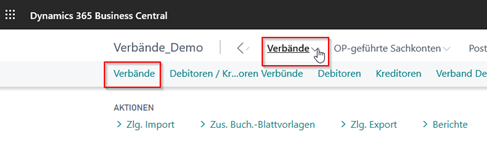
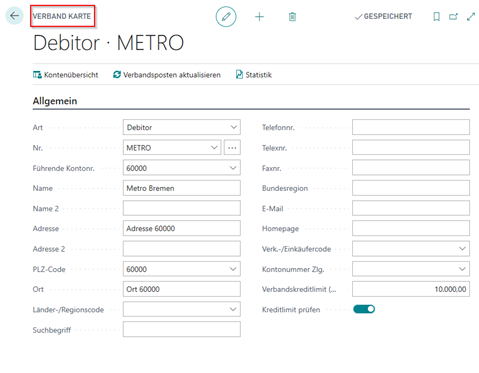
Um einen neuen Verband anzulegen, klicken Sie das + Symbol im Kartenkopf („Erstellen Sie einen neuen Eintrag“). Nachfolgend erläutert sind nur die für die Anwendung wesentlichen Felder der Karte:
| Option | Beschreibung |
|---|---|
| Art | Hier müssen Sie die Art des Verbands auswählen: Debitor oder Kreditor. |
| Nr. | Hier geben Sie die Nummer/Bezeichnung des Verbands ein. Für die Verwendung einer Nummernserie müssen Sie in der OPplus Zlg. Import erweiterten Einrichtung auf der Registerkarte Erw. Ausgleich im Feld Verbandsnummern einen entsprechenden Nummernseriencode hinterlegen. |
| Führende Kontonr. | Hier tragen Sie die Nummer ein, die als führende Kontonr. des Verbandes gilt. Das Feld ist ebenfalls relevant bei parallelem Einsatz des Moduls OPplus Zahlungsverkehr, da aus der eingetragenen Kontonummer die für den Zahlungsverkehr notwendige Bankverbindung gezogen werden soll. |
| Kontonummer Zlg. | Hier tragen Sie die Sachkontonummer ein, auf der die Gesamtzahlung des Verbandes gebucht werden soll. |
| Ist dieses Feld gefüllt, wird zunächst die gesamte Zahlsumme auf dem Verband gegen die Bank gebucht, anschließend erfolgt eine Ausbuchung über das Konto „Kontonummer Zlg.“ Und die einzelnen Verbandskonten werden gegen dieses Konto gebucht. Siehe hierzu auch das Kapitel „Verwendung Kontonummer Zahlung“. | |
| Verbandskredit-limit (MW) | Hier können Sie das Kreditlimit eintragen (Mandantenwährung), dass für diesen Verband gelten soll (nur debitorisch). |
| Kreditlimit prüfen | Wenn Sie diesen Haken aktivieren, so wird das Kreditlimit im Buchblatt und im Beleg geprüft (nur debitorisch). |
Wenn man bei einem bestehenden Verband die Verbandsnummer ändert, ändert sich in den zugehörigen Debitoren- und Kreditorenposten die Verbandsnummer nicht automatisch auf die neue Nummer.
In der Anzeige der Posten über einen Verband fallen diese dann auch weg. Da beim Eintragen der neuen Nummer noch kein Wert in die Datenbank geschrieben worden ist, ist ein Ändern der Posten zur Laufzeit technisch nicht möglich. Für diesen Fall gibt es den Button: "Verbandsposten aktualisieren". Diese Funktion sorgt dafür, dass die Posten der zugehörigen Konten mit der Verbandsnummer aktualisiert werden.
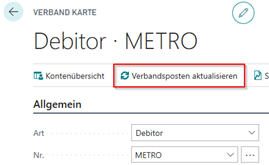
Tragen Sie nun bei jenen Debitoren bzw. Kreditoren, die Sie als Mitglieder des Verbandes kennzeichnen möchten, die gerade vergebene Verbandsnummer ein. Sie finden das Feld über den Funktionsbutton Prozess/OPplus auf der zugehörigen Karte des Personenkontos und dort im Register „Verbände“. Dort kann auch ein Verbandsschlüssel zugewiesen werden, anhand dessen Sie die Mitglieder des Verbandes sortieren lassen können.
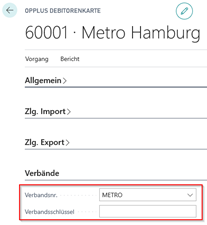
Die Verbandsliste aller eingerichteten Verbände wird nach Aufruf aus dem Hauptmenü direkt angezeigt:
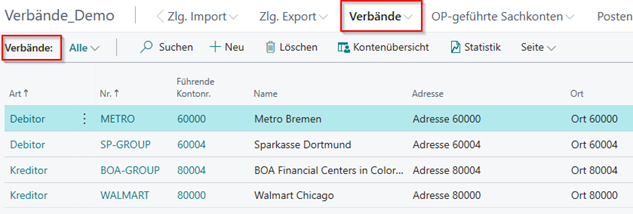
Die Sortierung der Verbandsübersicht erfolgt standardmäßig in der Abfolge Art, Nr. aufsteigend.
Sie können einem Verband beliebig viele Debitoren bzw. Kreditoren zuordnen. Welche Konten einem Verband zugeordnet sind, kann über den Button Verbände → Kontenübersicht der Verbandskarte eingesehen werden:
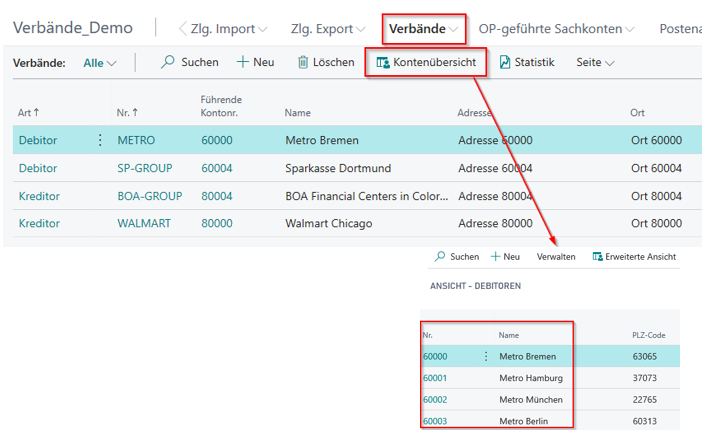
Die Sortierung der Kontenübersicht erfolgt standardmäßig in der Abfolge Art, Nr. aufsteigend.
Verbandsstatistik
Im Bereich Verbände wurde eine Verbandsstatistik für Debitoren- und Kreditorenverbände integriert. Diese ist an die Standard-Debitoren- bzw. Standard Kreditorenstatistik angelehnt und kann direkt aus der Verbandsübersicht und Verbandskarte geöffnet werden.
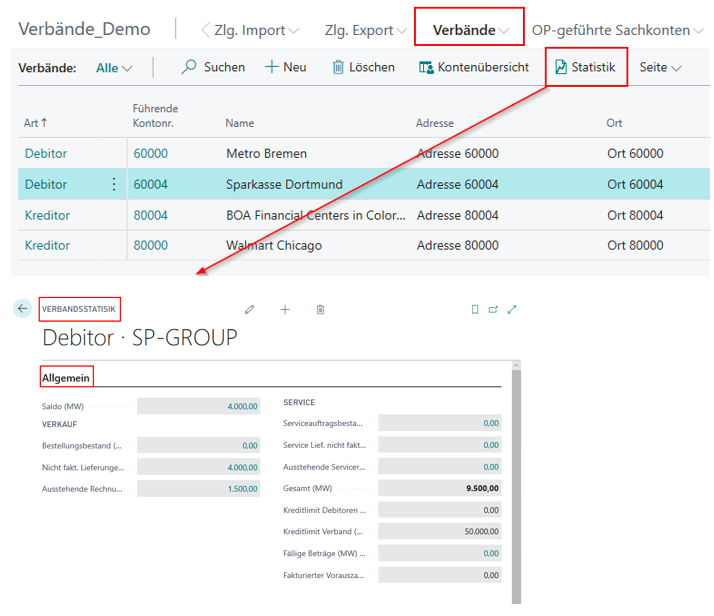
Im oberen Bereich finden Sie die allgemeinen Infos zum Verband.
Im unteren Bereich die entsprechend Verkaufswerte (bzw. Einkaufswerte) und weitere Verbandsdaten:
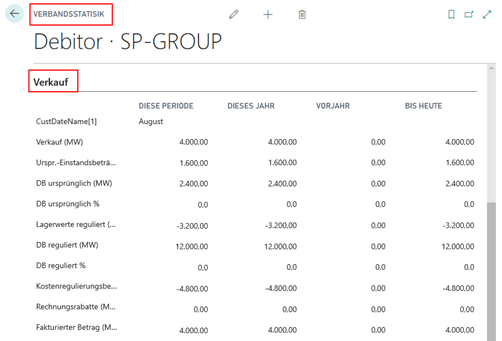
Auch die entsprechenden LookUps, wie hier im Feld Saldo, sind in der Statistik auf Verbandsebene verfügbar:
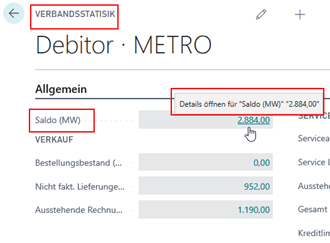
Erweiterter Ausgleich → zusätzliche Felder bei Verband
Information – den erweiterten Ausgleich können Sie nur öffnen, wenn die Buchblattvorlage auf Erweitert steht:
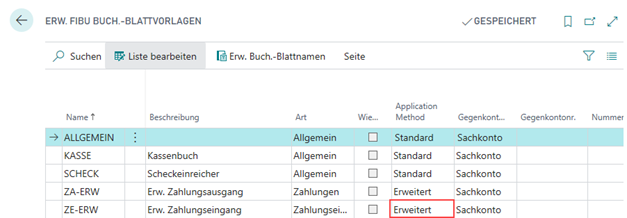
Wenn eine Zahlung eines Debitoren im erw. Zahlungseingang verarbeitet wird und dieser Debitor gehört zu einem Verband hat der erweiterte Ausgleich zusätzliche Funktionen:
Der Verband ist aktiviert und dadurch werden alle zugehörigen Posten aller Debitoren angezeigt:
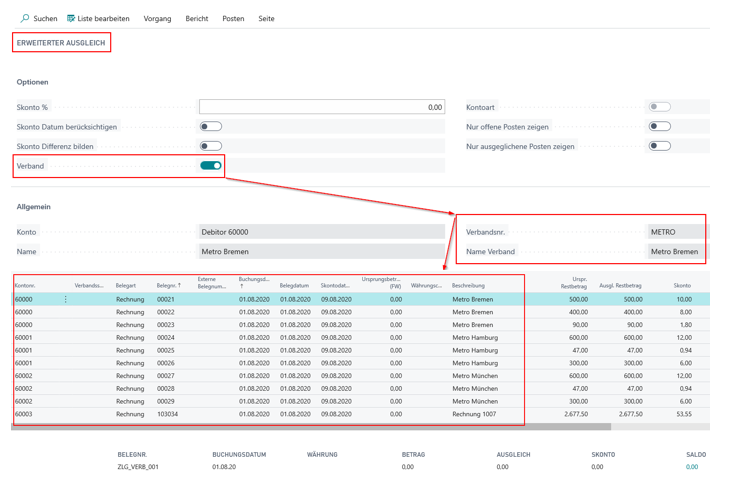
Wenn Sie das Feld Verband deaktivieren, werden nur die Posten des Debitoren aus dem erw. Zahlungseingangsbuchblatt im Postenausgleich angezeigt.
Erweiterter Ausgleich → Buchung im Erw. Ausgleich splitten bei Verband
Abhängig von der im Feld „Buchungsmethode im Erw. Ausgleich“ (Siehe Handbuch OPplus Basis bzw. Zahlungsimport) gewählten Option werden die Buchungen beim Verlassen des Erweiterten Ausgleichs ge¬splittet oder nicht.
Wenn die Option auf „Ausgleich splitten“ gesetzt ist und Sie haben im Fenster Erweiterter Ausgleich einen Ausgleich über Verbände erfasst, wird die Buchung im Buchungsblatt als Splittbuchung (Aufteilungsbuchung) dargestellt.

Siehe auch Kapitel Darstellung Splittbuchung beim Verlassen des Erw. Ausgleiches im Handbuch OPplus Basis bzw. Zahlungsimport.
Kreditlimit über Verbände
Für debitorische Verbände wurde die Prüfung eines Verbandskreditlimits integriert. Die entsprechenden Prüfungen finden im Buchblatt, sowie in den Belegen statt.
Es gibt im Verband entsprechend zwei Einrichtungsfelder:
- Verbandskreditlimit (MW)
- Kreditlimit prüfen
Nur, wenn der Schalter „Kreditlimit prüfen“ aktiviert ist, findet tatsächlich eine Prüfung statt. Ansonsten ist das Verbandskreditlimit – Feld zunächst nur ein informatives Feld.
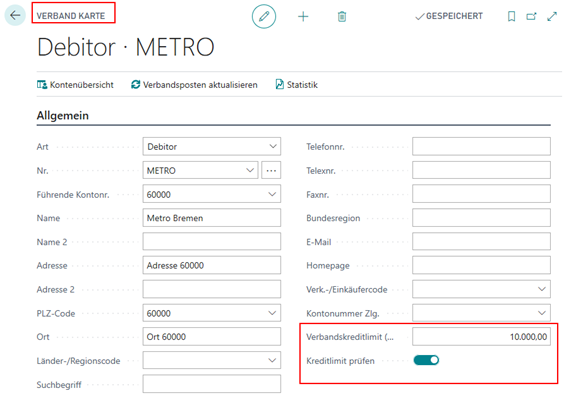
Die Verbands-Statistik wurde ebenfalls um die Kreditlimit-Information ergänzt:
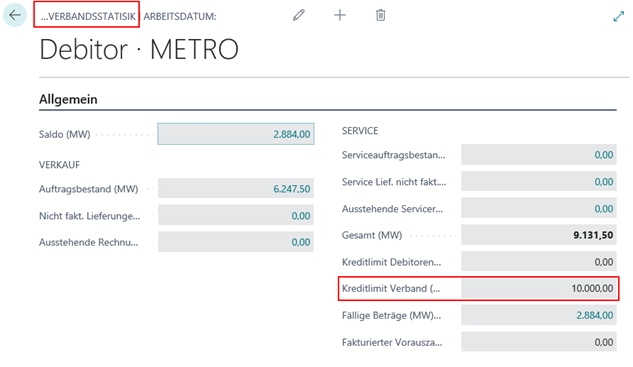
Sollte bei der Eingabe eines Betrages festgestellt werden, dass durch diesen Betrag das Limit des Verbandes überschritten wird, so wird eine entsprechende Kreditlimitprüfung über eine Notification angezeigt.
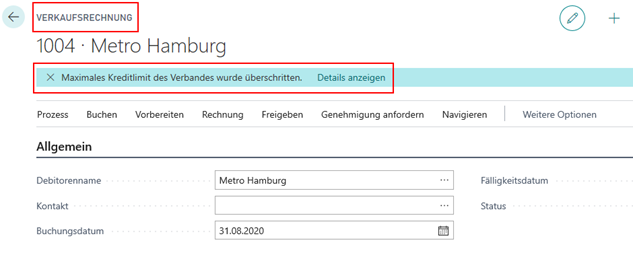
Über die Anzeige der Details der Notification, erscheint die entsprechende Darstellung der Kreditlimitprüfung mit den Positionen des betreffenden Verbandes, die zur Kreditlimitüberschreitung führen. Dies dient dem Anwender/der Anwenderin als Information und Übersicht.
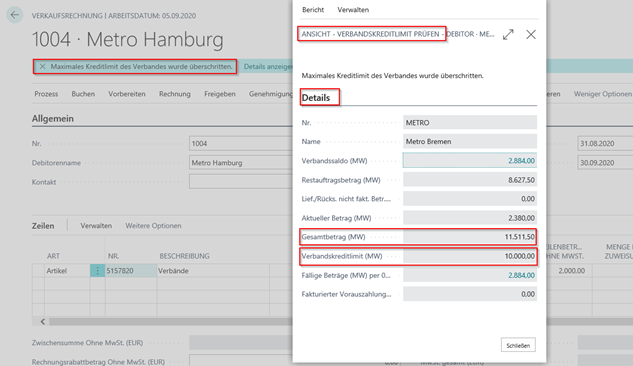
Es liegt nun im Ermessen des Anwenders/der Anwenderin, die Verarbeitung fortzuführen oder abzubrechen.
Die oben beschriebene Meldung zum Verbandskreditlimit ist auch in den Buchblättern implementiert:
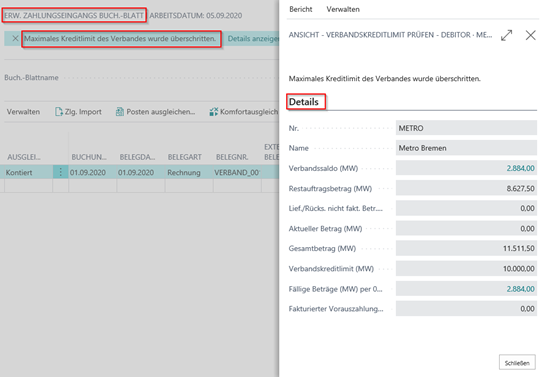
Debitorverband – Offene Posten / Kreditorverband – Offene Posten
Es gibt die Möglichkeit für den Verband die Offenen Posten über den jeweiligen Bericht anzudrucken. Dabei haben Sie mehrere Einstellungsoptionen:
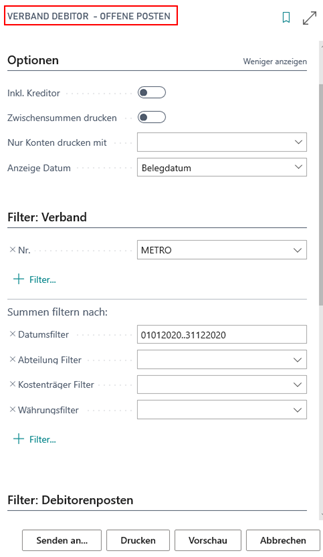
| Option | Beschreibung |
|---|---|
| Inkl. Kreditor | Wenn es für einen Debitoren / Kreditoren zugeordnete Kreditoren / Debitoren gibt, können diese auch mit ausgewiesen werden. Wenn dies geschehen soll, muss dieser Haken gesetzt werden. |
| Zwischensummen drucken | Optional kann nach jedem Debitor/Kreditor eine Zwischensumme angedruckt werden. |
| Nur Konten drucken mit | Hier wählen Sie aus, ob alle offenen Verbandsposten angezeigt werden sollen oder nur solche Verbände, deren Saldo „kleiner, größer oder gleich 0“ sind. |
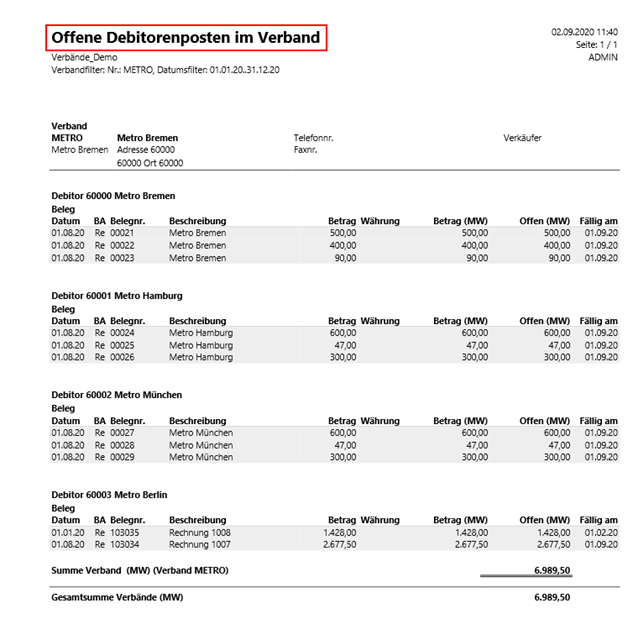
Debitor / Kreditor Verbund
Das OPplus-Modul Verband erlaubt es, Debitoren und Kreditoren so zu verbinden, dass ihre Posten zusammenhängend ausgewertet werden:
Wir sprechen an dieser Stelle von einem debitorisch/kreditorischen Verbund.
Dabei können einem Debitor beliebig viele Kreditoren (durch einen Kreditoren-Verband) zugeordnet werden, und umgekehrt.
In der Praxis ist allerdings häufiger die einfache Verknüpfung eines Debitors mit einem Kreditor, wenn ein Kunde gleichzeitig als Lieferant auftritt.
Alle zu einem solchen debitorisch/kreditorischen Verbund gehörenden Posten werden im Fenster Erweiterter Ausgleich angezeigt; somit können Sie einen Zahlbetrag dort auch verbundübergreifend zuordnen.
Um einen Verbund anzulegen, klicken Sie im Navigationsbereich OPplus auf Verbände → Debitor / Kreditor Verbund. Es öffnet sich die Liste der angelegten Debitoren / Kreditoren Verbünde:
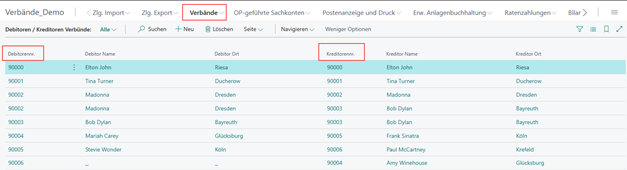
Über die Listenansicht gelangen Sie in die Karte eines bereits angelegten Verbunds (Weitere Optionen/Navigieren/Verknüpfung/Karte) oder Sie legen einen neuen Verbund an.
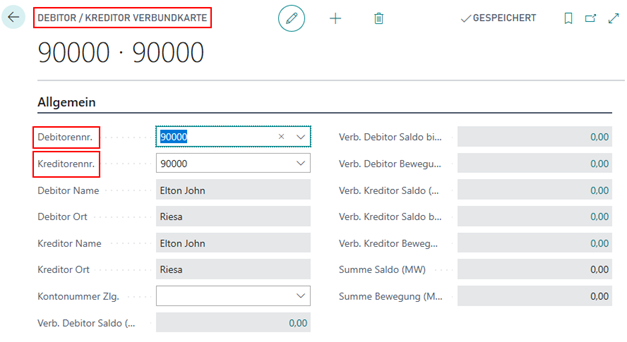
Um eine neue Verknüpfung anzulegen, klicken Sie in der Verbundsübersicht oder in der Verbundskarte das + Symbol („Erstellen Sie einen neuen Eintrag“). Anschließend brauchen Sie nur noch einen Debitor und einen Kreditor auszuwählen. Die Felder im Einzelnen:
| Option | Beschreibung |
|---|---|
| Debitorennr. | Geben Sie hier die Nummer des Debitors ein, der zu dem Verbund gehören soll, oder wählen Sie einen mithilfe des AssistButtons. |
| Kreditorennr. | Tragen Sie hier die Nummer des zu verbindenden Kreditors ein. |
| Debitor Name | Die Anwendung kopiert den Namen aus der Tabelle Debitor. Sie können ihn an dieser Stelle nicht ändern. |
| Debitor Ort | Wird aus der Tabelle Debitor kopiert. Hier nicht editierbar. |
| Kreditor Name | Die Anwendung kopiert den Namen aus der Tabelle Kreditor. Sie können ihn an dieser Stelle nicht ändern. |
| Kreditor Ort | Wird aus der Tabelle Kreditor kopiert. Hier nicht editierbar. |
| Verb. Debitor Saldo (MW) | Der aktuelle Saldo des verbundenen Debitors in Mandantenwährung. Die Anwendung berechnet und aktualisiert den Saldo automatisch auf der Grundlage des Feldes Betrag (MW) der Tabelle Detaillierte Debitorenposten. Sie können das Feld Saldo (MW) filtern, so dass sein Inhalt nur auf bestimmten Globalen Dimensionswerten 1 und Globalen Dimensionswerten 2 basiert. Die Debitorenposten, aus denen sich der Betrag zusammensetzt, erreichen Sie über das Auswählen des angezeigten Betrages im Feld. |
| Verb. Debitor Saldo bis Datum (MW) | Der Saldo des verbundenen Debitors in Mandantenwährung bis zu dem Enddatum des in der Tabelle Debitor/Kreditor Verbund eingetragenen Datumsfilters. Die Anwendung berechnet und aktualisiert den Wert automatisch auf der Grundlage des Feldes Betrag (MW) der Tabelle Detaillierte Debitorenposten. Sie können das Feld Saldo (MW) filtern, so dass sein Inhalt nur auf bestimmten Globalen Dimensionswerten 1 und Globalen Dimensionswerten 2 basiert. Die Debitorenposten, aus denen sich der Betrag zusammensetzt, erreichen Sie über das Auswählen des angezeigten Betrages im Feld. |
| Verb. Debitor Bewegung (MW) | Die Bewegung des verbundenen Debitors für die im Feld Datumsfilter der in der Tabelle Debitor/Kreditor Verbund eingegebene Periode in Mandantenwährung. Die Anwendung berechnet und aktualisiert den Betrag automatisch auf Grundlage des Feldes Betrag (MW) der Tabelle Detaillierte Debitorenposten. Sie können das Feld Verb. Debitor Bewegung (MW) filtern, so dass sein Inhalt nur auf bestimmten Globalen Dimensionswerten 1, Globalen Dimensionswerten 2 und/oder Daten basiert. Die Debitorenposten, aus denen sich der Betrag zusammensetzt, erreichen Sie über das Auswählen des angezeigten Betrages im Feld. |
| Verb. Kreditor Saldo (MW) | Der aktuelle Saldo des verbundenen Kreditors in Mandantenwährung. Die Anwendung berechnet und aktualisiert den Saldo automatisch auf der Grundlage des Feldes Betrag (MW) der Tabelle Detaillierte Kreditorenposten. Sie können das Feld Saldo (MW) filtern, so dass sein Inhalt nur auf bestimmten Globalen Dimensionswerten 1 und Globalen Dimensionswerten 2 basiert. Die Kreditorenposten, aus denen sich der Betrag zusammensetzt, erreichen Sie über das Auswählen des angezeigten Betrages im Feld. |
| Verb. Kreditor Saldo bis Datum (MW) | Der Saldo des verbundenen Kreditors in Mandantenwährung bis zu dem Enddatum des in der Tabelle Debitor/Kreditor Verbund eingetragenen Datumsfilters. Die Anwendung berechnet und aktualisiert den Wert automatisch auf der Grundlage des Feldes Betrag (MW) der Tabelle Detaillierte Kreditorenposten. Sie können das Feld Saldo (MW) filtern, so dass sein Inhalt nur auf bestimmten Globalen Dimensionswerten 1 und Globalen Dimensionswerten 2 basiert. Die Kreditorenposten, aus denen sich der Betrag zusammensetzt, erreichen Sie über das Auswählen des angezeigten Betrages im Feld. |
| Verb. Kreditor Bewegung (MW) | Die Bewegung des verbundenen Kreditors für die im Feld Datumsfilter der in der Tabelle Debitor/Kreditor Verbund eingegebene Periode in Mandantenwährung. Die Anwendung berechnet und aktualisiert den Betrag automatisch auf Grundlage des Feldes Betrag (MW) der Tabelle Detaillierte Kreditorenposten. Sie können das Feld Verb. Kreditor Bewegung (MW) filtern, so dass sein Inhalt nur auf bestimmten Globalen Dimensionswerten 1, Globalen Dimensionswerten 2 und/oder Daten basiert. Die Kreditorenposten, aus denen sich der Betrag zusammensetzt, erreichen Sie über das Auswählen des angezeigten Betrages im Feld. |
| Kontonummer Zahlung | Hier tragen Sie die Sachkontonummer ein, auf der die Gesamtzahlung des Verbundes gebucht werden soll. Ist dieses Feld gefüllt, wird zunächst die gesamte Zahlsumme auf dem Verbund gegen die Bank gebucht, anschließend erfolgt eine Ausbuchung über das Konto „Kontonummer Zlg.“ Und die einzelnen Verbunds-Konten werden gegen dieses Konto gebucht. |
Wenn Sie die Summenfelder über ein Datum beeinflussen möchten, nutzen Sie bitte die Funktion Summen filtern nach auf Verbundslistenansicht:
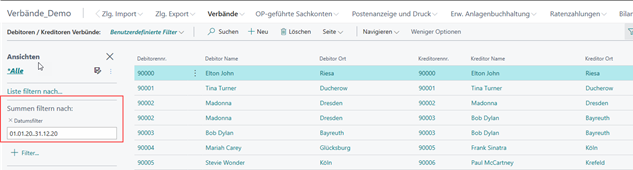
Beim Löschen eines Debitors / Kreditors wird im Hintergrund geprüft, ob zu diesem Konto ein Verbund vorhanden ist. Wenn dies der Fall ist, so wird automatisch auch der Verbund gelöscht.
Für den Debitor „Whitney Houston“ ist ein Verbund mit dem Kreditor „Amy Winehouse“ eingerichtet.
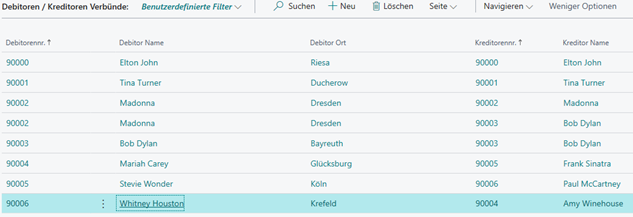
Wenn der Debitor gelöscht wird, so ist auch der entsprechende Verbund nicht mehr vorhanden.

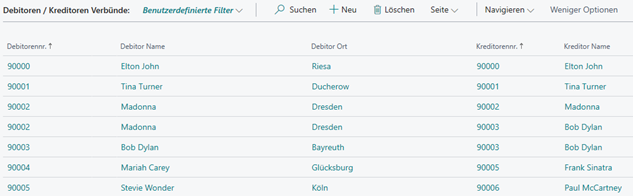
Verwendung „Kontonummer Zahlung“
Wenn ein Ausgleich zwischen verbundenen Debitoren und Kreditoren stattfindet, ist es möglich, dass der Ausgleich über eine Transitbuchung passiert - wie auch beim Verband. Hierzu kann in der Verbundkarte ein Zahlungskonto hinterlegt werden.
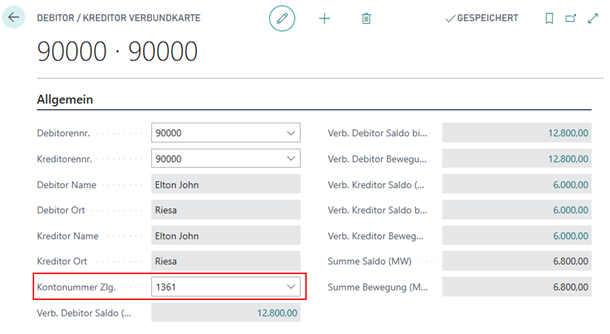
Dies wird immer dann gezogen, wenn für das Ausgleichskonto und einen am Ausgleich beteiligten verbundenen Personenkonto, eine Verbundkarte eingerichtet ist und dort ein Zahlungskonto hinterlegt ist.
Warnung
Es gilt zu beachten, dass sobald ein passender Verbund gefunden wurde, dieses Zahlungskonto für den gesamten Ausgleich gilt.
Die Suche nach dem Zahlungskonto-Verbund kommt in der Reihenfolge nach der Suche des Zahlungskonto-Verbands. Wenn das Ausgleichskonto sowohl zu einem Verband (als führende Kontonummer), als auch zu einem Verbund gehört, wird als Zahlungskonto das in der Verbandkarte hinterlegte Konto verwendet.
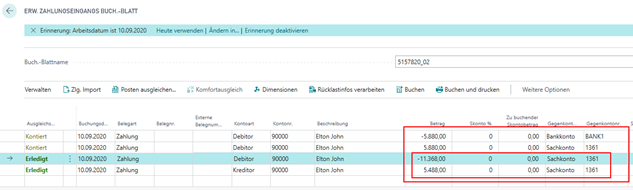
Wichtig
Bitte beachten Sie, dass diese Darstellung des Ausgleichs nur erzielt wird, wenn Sie in der Zahlungsimporteinrichtung die Option „Buchung im Erweiterten Ausgleich splitten“ deaktiviert haben.
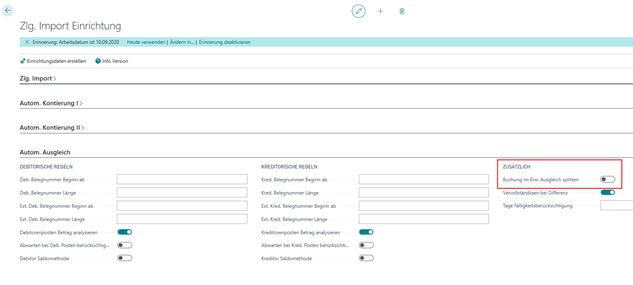
Erweiterter Ausgleich → zusätzliche Felder bei Deb./Kred. Verbund
Zusätzliches Feld im Erweiterten Ausgleich bei einem Deb./Kred. Verbund. Das aktivierbare Feld „Kontoart“ bewirkt im erweiterten Ausgleich im Rahmen eines Deb./Kred. Verbundes, dass entweder alle Posten der verbundenen Kontoart in den Ausgleichszeilen angezeigt werden oder nur die Posten der aktuellen Kontoart. Dieses Verhalten können Sie im Erweiterten Ausgleich in den Ausgleichszeilen für einen ausgewählten Verbund nachvollziehen.
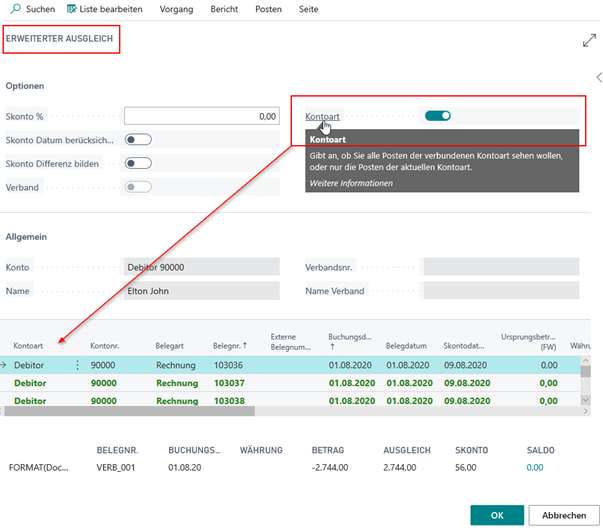
Buchung im Erw. Ausgleich splitten bei Debitor / Kreditor Verbund
Abhängig von der im Feld „Buchungsmethode im Erw. Ausgleich“ (in der erweiterten Zlg.-Import-Einrichtung) gewählten Option werden die Buchungen beim Verlassen des Erweiterten Ausgleichs ge-splittet oder nicht.
Wenn die Option auf „Ausgleich splitten“ gesetzt ist, und Sie haben im Fenster Erw. Ausgleich einen Ausgleich über debitorische/kreditorische Verbünde erfasst, wird die Buchung im Buchungsblatt als Splitbuchung (Aufteilungsbuchung) dargestellt.
Siehe hierzu auch das Kapitel Darstellung Splitbuchung beim Verlassen des Erw. Ausgleiches im Handbuch OPplus Basis bzw. Zahlungsimport.
Mahnungen
Mahnung inkl. Kreditorenposten bei Debitor / Kreditor Verbund
Bei Einsatz des Moduls Verbände können Sie bei der Erstellung der Mahnungen Kreditorenposten eines Deb./Kred.Verbundes berücksichtigen.
Über den Suchbegriff „Mahnungen“ und anschließender Auswahl „Prozess/Erw. Mahnungen erstellen“ erhalten Sie die Möglichkeit, eine erweiterte OPplus-Mahnung zu erstellen.
Diese Berichtsanforderung beinhaltet drei zusätzliche Optionen: „Inklusive verbundene Kreditoren“ (Inkl. verb. Kreditoren), „Verbände zusammenfassen“ und „Inklusiv Überhang“ (Inkl. Überhang):
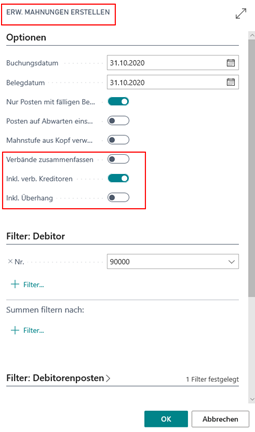
| Option | Beschreibung |
|---|---|
| Verbände zusammenfassen | Wenn Sie dieses Feld aktivieren, werden alle Debitoren eines Verbandes gedruckt. Voraussetzung hierfür ist, dass der ausgewählte Debitor einem Verband zugeordnet ist. |
| Inkl. verb. Kreditoren | Wenn Sie dieses Feld aktivieren, werden bei der Mahnung an den Debitoren auch die Kreditorenposten des zugehörigen Deb./Kred. Verbundes in der Mahnung berücksichtigt und verrechnet. |
| Inkl. Überhang | Wenn Sie dieses Feld aktivieren, wird auch dann eine Mahnung erstellt, wenn sich im Deb./Kred. Verbund in Summe ein Guthaben ergibt. |
Beispiel-Mahnung innerhalb eines Deb./Kred. Verbundes:
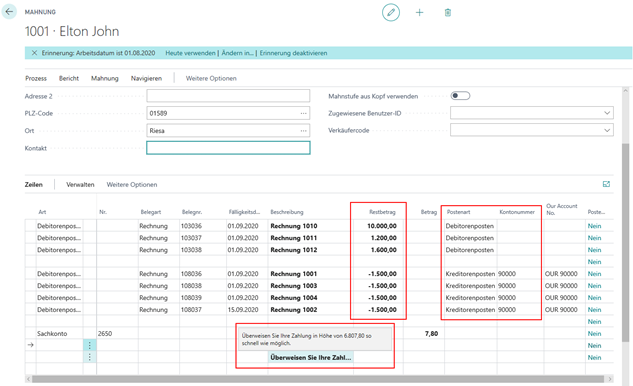
Kreditorenposten - Mahnstufe und Mahnungsposten
In den Kreditorenposten wird Ihnen - analog zu den Debitorenposten - die letzte registrierte Mahnstufe je Posten im Feld „Letzte registrierte Mahnstufe“ angezeigt. Das Feld „Letzte registrierte Mahnstufe“ muss dazu bei Bedarf per Design eingefügt werden (OPP Last Issued Reminder Level 5157843).
Haben Sie zusätzlich das OPplus Modul Erw. Postenanzeige und Druck im Einsatz kann Ihnen ebenfalls in der folgenden Maske für die Kreditorenposten die letzte registrierte Mahnstufe angezeigt werden. Auch hier muss das Feld „Letzte registrierte Mahnstufe“ bei Bedarf per Design eingefügt werden.
Postenanzeige und Druck → Kreditoren → Erw. Kreditorenposten:
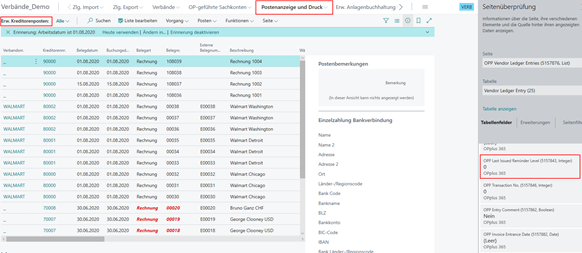
Zusätzlich können Sie sich mit Modul Postenanzeige und Druck die höchste Mahnstufe auf der OPpus Kreditorenkarte anzeigen lassen.
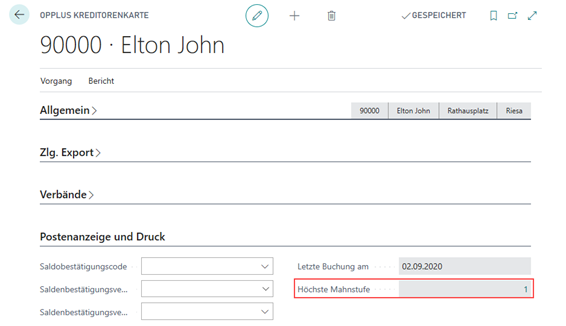
Mahnungsdruck
OPplus bietet Ihnen 2 angepasste Mahnungsberichte an, die sich an den Standard von Business Central anlehnen, jedoch um Verbände und Verbünde ergänzt worden sind.
Wenn die OPplus Berichte verwendet werden sollen, so müssen diese in der Berichtsauswahl ergänzt werden.
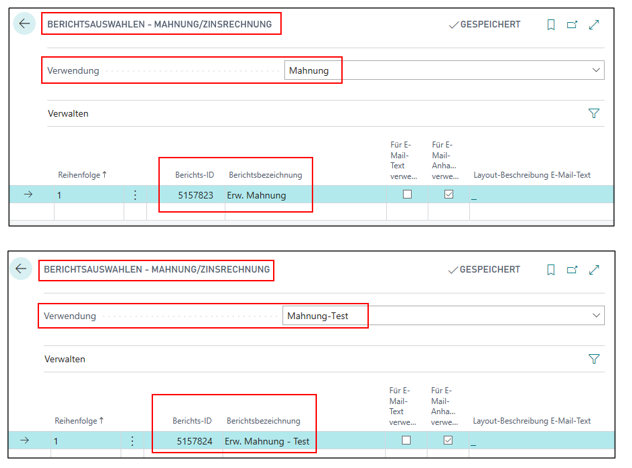
Mahnung mit Verbänden
Es besteht ebenfalls die Option zur Erstellung einer Verbandsmahnung. Dafür ist in der Verarbeitung der Mahnungserstellung (Mahnungen/Prozess/Erw. Mahnungen erstellen…) die Option „Verbände zusammenfassen“ zuständig.
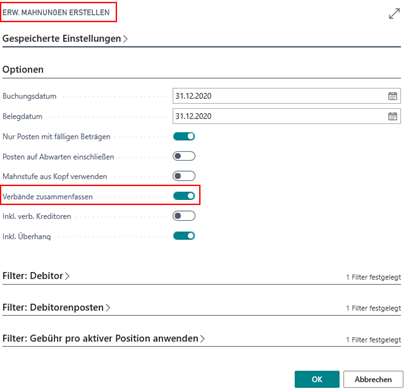
Sie erhalten eine gewöhnliche Mahnung, in der die einzelnen Verbandsdebitoren nacheinander aufgeführt werden. Für die in der Verbandsmahnung enthaltenen Debitoren wird keine separate Mahnung erzeugt.
In diesem Beispiel wurde für Debitor 60000 eine Mahnung erzeugt, die Posten für die Debitoren 60000, 60001 und 60002 enthält.
Zwischen den einzelnen Debitoren wird eine Trennzeile eingefügt. Diese enthält keinen Posten, sondern lediglich die Angabe der vorherigen Debitorennummer.
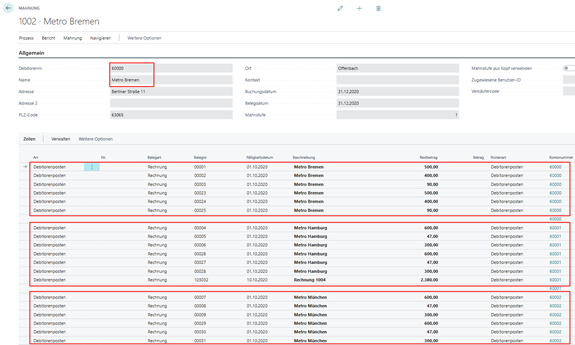
Mahnbericht Verbände
Der Mahnungsbericht (wie auch der Testbericht) zeigt für die einzelnen Debitoren, die in der Mahnung enthalten sind, Zwischensummen an.
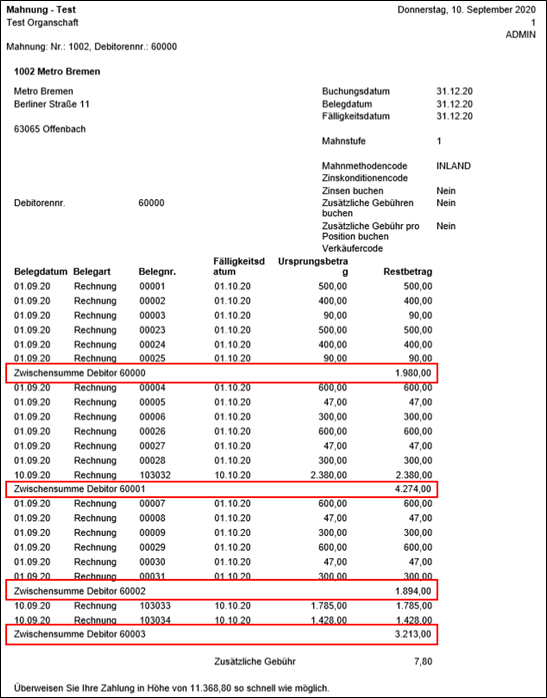
Nachträglicher Ausgleich
Wenn Sie Verbands- oder Verbundsposten nachträglich ausgleichen wollen, öffnen Sie dazu den erw. Zahlungseingang und gehen folgendermaßen vor:
Ausgleich für einen Verband
- Erfassen eine Zeile mit einem der Debitoren oder Kreditoren aus dem Verband ohne Gegenkonto und mit einem Betrag 0

- Öffnen Sie den erw. Postenausgleich und markieren Sie die gewünschten Posten zum Ausgleich. Im u.a. Saldo können Sie prüfen, ob der nachträgliche Ausgleich aufgeht:
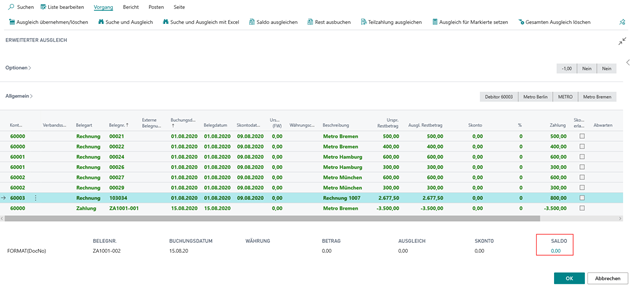
- Wenn Sie das Fenster über OK verlassen, splittet die Anwendung die Buchung entsprechend der Debitoren auf:
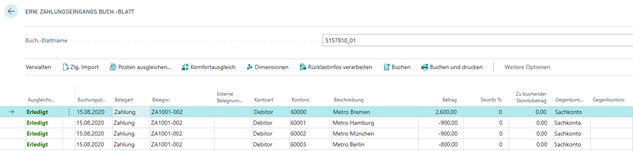
Ausgleich für einen Verbund
- Erfassen Sie eine Zeile mit dem Debitoren oder Kreditoren aus dem Verbund ohne Gegenkonto und mit einem Betrag 0
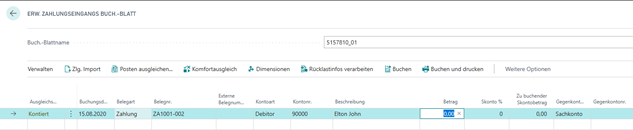
- Öffnen Sie den erw. Postenausgleich und markieren Sie die gewünschten Posten zum Ausgleich. Im u.a. Saldo können Sie prüfen, ob der nachträgliche Ausgleich aufgeht
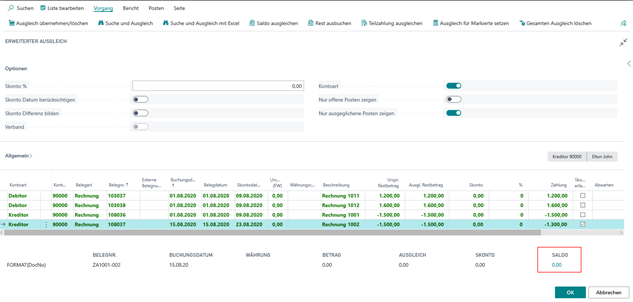
- Wenn Sie das Fenster über OK verlassen, splittet die Anwendung die Buchung entsprechend des Debitoren und Kreditoren auf:
